Constructeur Tiny11 (Dépôt GitHub)
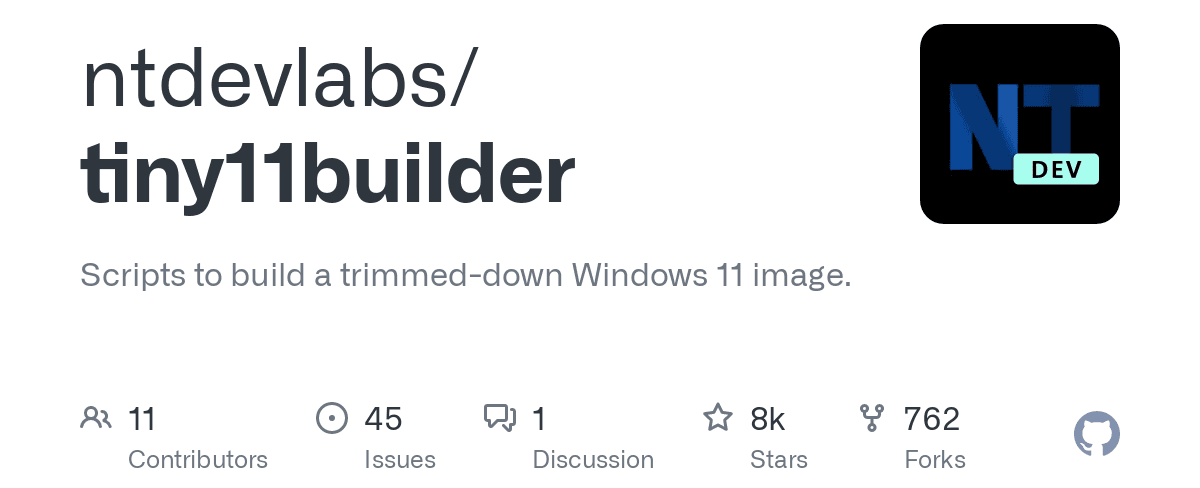
tiny11builder
Scripts pour construire une image Windows 11 allégée en PowerShell !
Tiny11 builder, maintenant entièrement repensé. Après plus d’un an (pour lequel je suis désolé) sans mises à jour, tiny11 builder est maintenant une solution beaucoup plus complète et flexible - un script pour tout faire. De plus, c’est une pierre angulaire pour une solution encore plus étoffée. Vous pouvez maintenant l’utiliser sur N’IMPORTE QUELLE version de Windows 11 (pas seulement une version spécifique), ainsi que N’IMPORTE QUELLE langue ou architecture. Cela est rendu possible grâce aux capacités de script beaucoup améliorées de PowerShell, par rapport à la version Batch précédente. Étant écrit en PowerShell, vous devez définir la stratégie d’exécution sur , afin de pouvoir exécuter le script. Si vous ne l’avez jamais fait auparavant, assurez-vous d’exécuter en tant qu’administrateur dans PowerShell avant d’exécuter le script, sinon il plantera simplement.
Il s’agit d’un script créé pour automatiser la construction d’une image Windows 11 simplifiée, similaire à tiny11. Mon objectif principal est d’utiliser uniquement les utilitaires Microsoft comme DISM, et aucun utilitaire provenant de sources externes. Le seul exécutable inclus est , fourni dans le Windows ADK et utilisé pour créer des images ISO amorçables. Également inclus est un fichier de réponse non assistée, qui est utilisé pour contourner le compte Microsoft lors de l’OOBE et pour déployer l’image avec le drapeau. C’est open-source, alors n’hésitez pas à ajouter ou supprimer ce que vous voulez ! Les retours sont également très appréciés.
Aussi, pour la toute première fois, introduction de tiny11 core builder ! Un script plus puissant, conçu pour un banc d’essai de développement rapide et sale. Juste le strict minimum, aucun des fioritures. Ce script génère une image Windows 11 considérablement réduite. Cependant, il n’est pas adapté à une utilisation régulière en raison de son manque de serviceabilité - vous ne pouvez pas ajouter des langues, des mises à jour ou des fonctionnalités après la création. tiny11 Core n’est pas un substitut complet à Windows 11 mais un outil de test ou de développement rapide, potentiellement utile pour les environnements de VM.
Instructions :
- Téléchargez Windows 11 depuis le site Web de Microsoft ()
- Montez l’image ISO téléchargée à l’aide de l’Explorateur Windows.
- Sélectionnez la lettre de lecteur sur laquelle l’image est montée (seulement la lettre, sans deux-points (:))
- Sélectionnez le SKU sur lequel vous souhaitez que l’image soit basée.
- Asseyez-vous et détendez-vous :)
- Lorsque l’image est terminée, vous la verrez dans le dossier où le script a été extrait, avec le nom tiny11.iso
Ce qui est supprimé :
- Clipchamp
- News
- Weather
- Xbox (bien que le fournisseur d’identité Xbox soit toujours là, donc il devrait être possible de le réinstaller sans problème)
- GetHelp
- GetStarted
- Office Hub
- Solitaire
- PeopleApp
- PowerAutomate
- ToDo
- Alarms
- Mail and Calendar
- Feedback Hub
- Maps
- Sound Recorder
- Your Phone
- Media Player
- QuickAssist
- Internet Explorer
- Tablet PC Math
- Edge
- OneDrive
Pour tiny11 core :
- tout ce qui précède +
- Magasin de composants Windows (WinSxS)
- Windows Defender (uniquement désactivé, peut être réactivé si nécessaire)
- Windows Update (Windows Update ne fonctionnerait de toute façon pas sans WinSxS, donc l’activer ne ferait que mettre le système dans un état où il essaierait de se mettre à jour mais échouerait de manière spectaculaire)
- WinRE
Gardez à l’esprit que vous ne pouvez pas réintégrer des fonctionnalités dans tiny11 core !
Vous serez invité lors de la création de l’image si vous souhaitez activer le support .net 3.5 !
Problèmes connus :
- Bien qu’Edge soit supprimé, il reste des vestiges dans les Paramètres. Mais l’application en elle-même est supprimée. Vous pouvez installer n’importe quel navigateur en utilisant WinGet (après avoir mis à jour l’application via le Microsoft Store). Si vous voulez récupérer Edge, Copilot et Web Search, installez simplement Edge à l’aide de Winget : .
Remarque : Vous devrez peut-être mettre à jour Winget avant de pouvoir installer des applications, en utilisant le Microsoft Store.
Outlook et Dev Home pourraient réapparaître après un certain temps.
Si vous utilisez ce script sur arm64, vous pourriez voir un aperçu d’une erreur lors de l’exécution du script. Cela est dû au fait que l’image arm64 n’a pas OneDriveSetup.exe inclus dans le dossier System32.
Fonctionnalités à implémenter :
- désactivation de la télémétrie
- plus de suppression de publicités
- détection améliorée de la langue et de l’architecture
- plus de flexibilité dans ce qu’il faut garder et ce qu’il faut supprimer
- peut-être une interface graphique ???
Et c’est à peu près tout pour le moment ! Merci de l’essayer et faites-moi savoir ce que vous en pensez !
